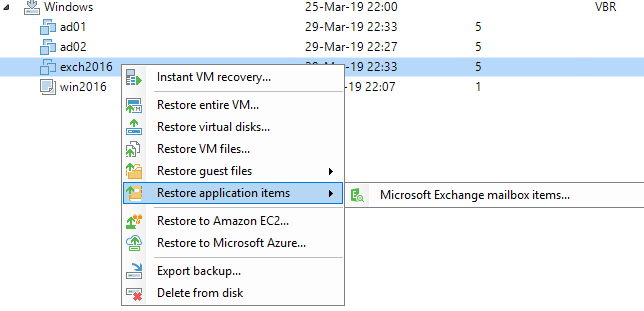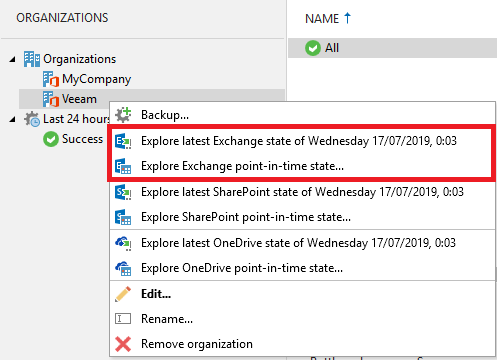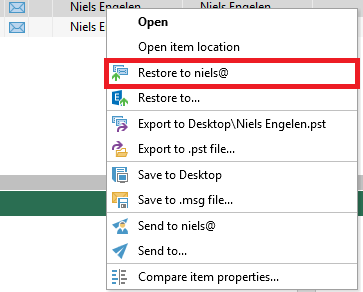Mesmo que ferramentas de colaboração como o Microsoft Teams e o Slack estejam mudando o local de trabalho, o e-mail continua forte e é usado para a maior parte das comunicações dentro das empresas. Quer você use o Exchange localmente, online ou em configuração híbrida, é importante proteger os dados para poder recuperá-los em caso de perda. Nós da Veeam falamos sobre os seis motivos para você fazer backups do Office 365 há algum tempo, mas o mesmo se aplica se ainda estiver usando o Exchange localmente ou no processo de migração.
Como recuperar e-mails do Office 365 após uma exclusão acidental
O motivo mais comum da perda de dados é a exclusão acidental de e-mails. No entanto, no caso dos e-mails do Office 365, há dois tipos diferentes de exclusão, a reversível (soft-delete) e a irreversível (hard-delete). No caso de uma exclusão reversível, você apenas aperta o botão Excluir em um e-mail selecionado e ele é movido para a pasta Itens Excluídos (também chamada de Lixeira). Na maioria dos casos, basta entrar nessa pasta e recuperar os e-mails excluídos com alguns cliques. Mas no caso de uma exclusão irreversível, você segura a tecla Shift enquanto exclui o e-mail. Nesse caso, ele é excluído diretamente e não pode ser recuperado da pasta Itens Excluídos. Embora o e-mail fique escondido, você ainda pode recuperá-lo com base no limite de Deleted Item Retention (etenção de item excluído). Isso se aplica tanto ao Exchange local, quanto ao Exchange Online. Por padrão, o limite é de 14 dias, mas pode ser ajustado. Mas e se você precisar recuperar e-mails excluídos depois desses 14 dias?
Recuperar e-mails excluídos do Office 365 usando o Veeam Explorer
O Veeam Explorer for Microsoft Exchange foi apresentado em 2013 e é um dos recursos de recuperação mais populares na plataforma Veeam. Enquanto a primeira versão suportava apenas o Exchange 2010, atualmente ele é compatível com o Exchange 2010 a 2019, além de implantações híbridas e do Exchange Online. Além de e-mails excluídos, você também pode recuperar contatos, itens em retenção de litígio, itens de calendário, anotações, tarefas etc. Você pode até comparar uma caixa de correio ou pasta inteira do ambiente de produção com sua contraparte no backup e recuperar apenas o que estiver faltando!
Se você ainda tem o Exchange local, pode usar o Veeam Backup & Replication ou o Veeam Agent for Microsoft Windows para proteger seu servidor, permitindo recuperar itens (como e-mails excluídos, reuniões…) diretamente. Certifique-se de habilitar o processamento com percepção de aplicações (application-aware processing) na tarefa de backup e o Veeam Backup & Replication vai detectar o serviço do Exchange. Na visualização Backups node (Nó de backups), clique com o botão direito no servidor Exchange correspondente (ou busque-o no topo do painel), acesse Restore application items (Restaurar itens de aplicação) e selecione Microsoft Exchange mailbox items (Itens de caixa de correio do Microsoft Exchange).
Você já está usando o Office 365, ou está no modo híbrido durante o processo de migração? Basta utilizar o Veeam Backup for Microsoft Office 365 para recuperar e-mails excluídos ou qualquer outro item do Exchange, SharePoint ou OneDrive for Business que desejar.
Depois que o Veeam Explorer iniciar, ele vai carregar o banco de dados correspondente e permitir que você realize uma restauração.
Se você souber quais itens perdeu, basta navegar para a caixa de correio e a pasta do Office 365 correspondente para restaurar os e-mails excluídos. Se você não sabe onde o item estava no momento da exclusão, pode utilizar várias opções de descoberta eletrônica.
Se por exemplo pesquisássemos todos os e-mails de uma pessoa específica, seria assim.
Depois de encontrar o e-mail excluído desejado, podemos continuar com o processo de restauração. O Veeam Explorer for Microsoft Exchange oferece várias opções para realizar a restauração.
- Restaurar para o local original
- Restaurar para outro local
- Exportar como arquivo MSG/PST
- Enviar como anexo
No exemplo abaixo, vamos restaurar o e-mail excluído para o local original.
Depois que as credenciais da conta forem preenchidas, o item será restaurado e ficará disponível na caixa de correio.
Ainda precisa de um backup?
Ainda precisa de um backup do Office 365 Exchange Online? Comece hoje mesmo e faça o download do Veeam Backup for Microsoft Office 365 v3 ou experimente a Community Edition para até 10 usuários e 1 TB de dados do SharePoint.
Se precisa de um backup do Exchange local, faça o download do Veeam Backup & Replication hoje mesmo. O Veeam Explorer for Microsoft Exchange está disponível na versão Community Edition!
Ainda não se convenceu? Leia uma resenha imparcial da TechGenix sobre o Veeam Backup for Microsoft Office 365.